Win11은 현재 시스템의 미리보기 버전이므로 많은 친구들이 미리 사용해 보고 싶어하며, 시험판이 끝난 후 win10 시스템으로 롤백하고 미리보기 계획을 종료하지만 방법을 모릅니다. 미리보기 계획을 종료합니다. 먼저 시스템을 롤백해야 합니다. 그런 다음 Insider 프로그램을 종료할 수 있습니다.
1 먼저 작업 표시줄 왼쪽 끝에 있는 버튼을 클릭하여 시작 메뉴를 엽니다.
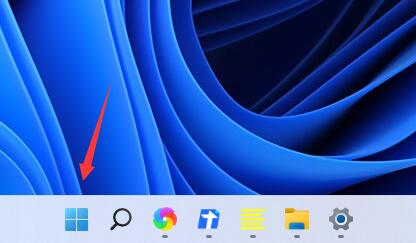
2. 그런 다음 시작 메뉴에서 "설정"을 찾아 엽니다.
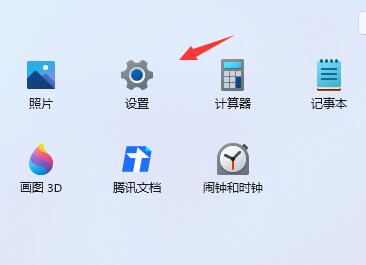
3 그런 다음 왼쪽 열 하단에서 "Windows 업데이트"를 찾습니다.
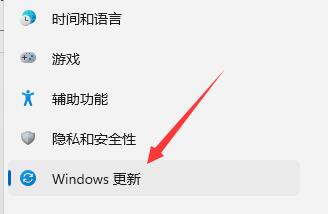
4. ”를 선택한 다음 “Return”을 클릭하여 win10으로 돌아갑니다.
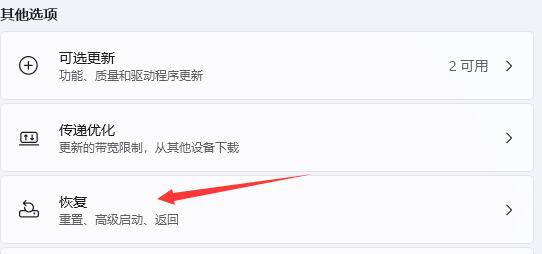
5. win10 시스템으로 롤백한 후 설정으로 들어가서 "업데이트 및 보안"을 선택하세요.
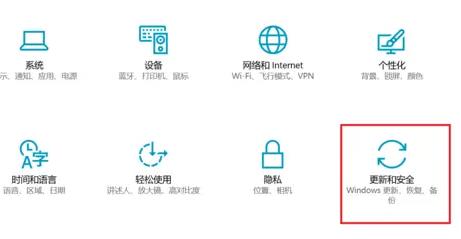
6. 그런 다음 왼쪽 하단에서 "Windows 참가자 프로그램"을 찾으세요.
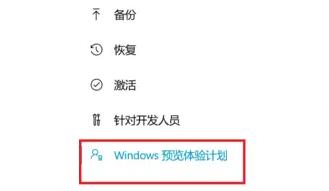
7. 마지막으로 오른쪽에 있는 "내부 미리보기 내부 버전 중지"를 클릭하여 미리보기 계획을 종료하세요.
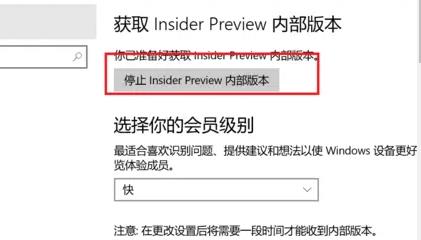
위 내용은 Windows 11 미리 보기 프로그램 중단에 대한 지침의 상세 내용입니다. 자세한 내용은 PHP 중국어 웹사이트의 기타 관련 기사를 참조하세요!